イメージ作成
インスタンスを右クリック、イメージとテンプレートのイメージを作成をクリック
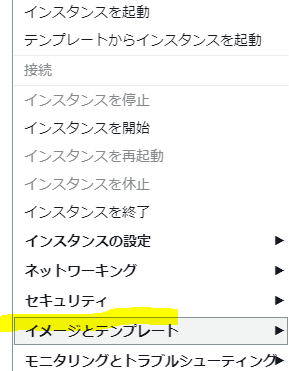

イメージ名を入力、サイズは8のままでいいです。イメージを作成をクリック
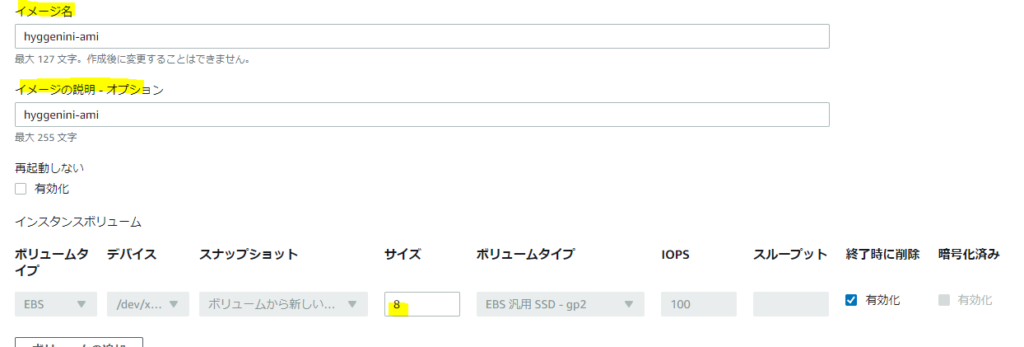
メニューのイメージのAMIをクリックし、先ほど作ったイメージが表示されます。
statusをAvailableになるまで、しばらくお待ちください。
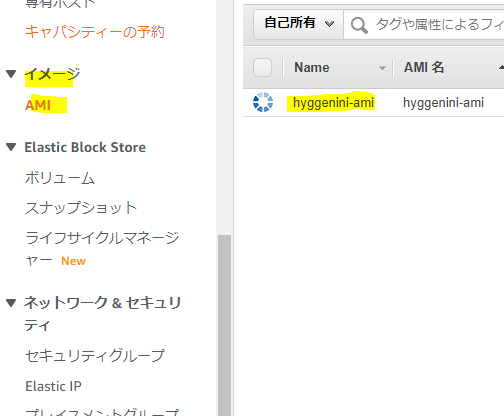
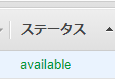
インスタンス削除
既にイメージAMIへコピーしたので、
インスタンスへ戻り、作ったインスタンスを削除します
nameをdeletedへ変更します。
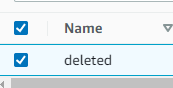
インスタンスを終了します
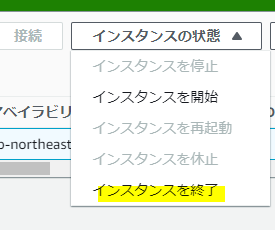
AMIを起動します

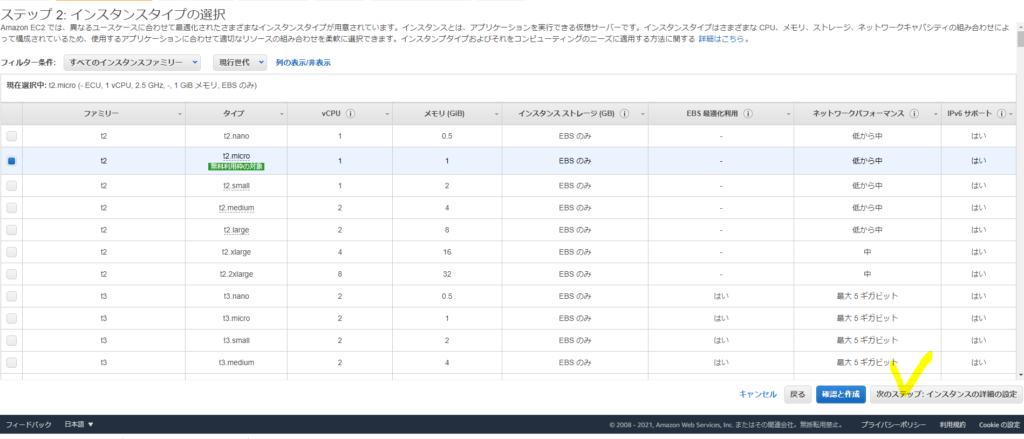
ネットワークとサブネットを設定します
自動割り当てパブリックIPも有効にする
プライマリーIPを設定します
タグの追加
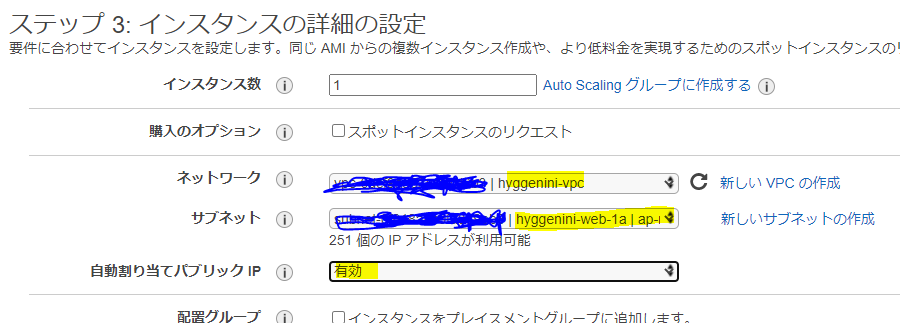


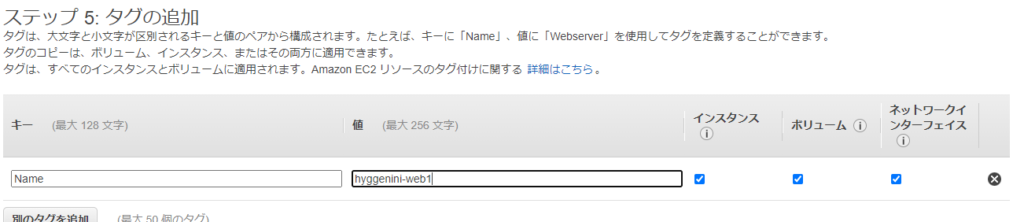
セキュリティグループは既存のセキュリティグループを選択し、
自分作成したセキュリティグループを選択

キーペアは前作ったキを選択します
新しいインスタンスを作成完了です。
パブリック IPv4 アドレスをクリックして、再度ログインしましょう。
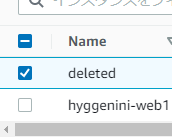
PuTTYでAMIを起動
ec2-user@ 新パブリック IP4
入ったら、先ほどインストールしたdockerが入っているかどうかを確認
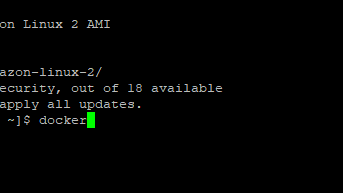
存在しています!!
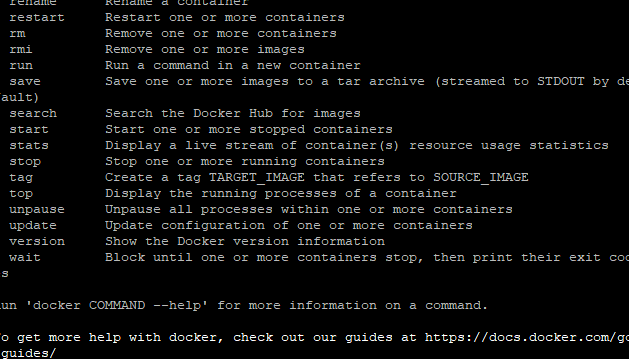
Gitが入っているかどうかを確認
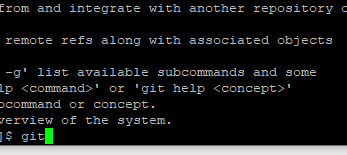
Gitも存在しています
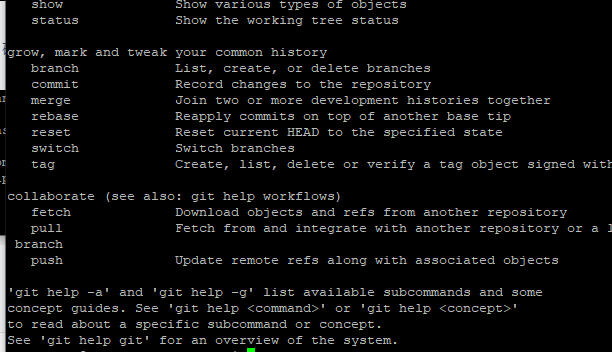
nodeも存在しています

なので、AMIの作成は成功です!!!